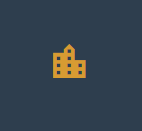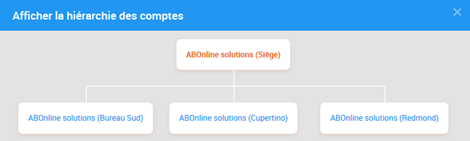Un compte est UNE personne morale : une entreprise, une association, une institution...
Un compte se définit au minimum par son nom. Comme pour tous les autres modules, vous devez assigner le compte à tel ou tel utilisateur ou équipe (champ « Assigné à »). Ensuite, des champs natifs d’Initiative CRM permettent de qualifier son téléphone, son email, son adresse, son site web, son SIRET, son CA annuel etc… A vous ensuite de rajouter les champs personnalisés pour mieux qualifier vos comptes.
Champs et sections spécifiques
- Champ « Filiale de »
- Le champ « Filiale de » permet de lier un compte à un autre par une voie de hiérarchie. Un compte N-1 est filiale du compte N lorsque le compte N est appelé dans ce champ. Vous pouvez ainsi reproduire l’organigramme d’un groupe en y incluant les sous-filiales, sur plusieurs niveaux.
Lorsque l’on clique sur la loupe à côté du champ (qui indique que ce champ est un champ relationnel), une pop-up apparaît pour sélectionner un autre compte.
- Champ « Email invalide – MassMailing »
- Cette case à cocher est renseignée automatiquement lorsqu’une campagne de mailing de masse retourne une erreur sur l’adresse mail (NPAI).
- Champ « Désinscrit du MassMailing »
- Cette case à cocher est renseignée automatiquement lorsque le compte concerné s’est désinscrit d’une campagne de mailing de masse.
- Section « MassMailing »
- La section « MassMailing » depuis l’onglet « MARKETING & VENTES » permet de préciser les statistiques individuelles du compte vis-à-vis d’une campagne d’emailing, pour les critères d’ouvertures de mail, de clics sur les liens, d’erreurs et de désinscriptions.
Section « Facturation et paiement »
Cette section permet de saisir des informations utiles à la facturation :
- ◉ Champ « Conditions de paiement » :
- ◎ Lorsque ce champ est renseigné, toute Facture émise sur ce compte aura son champ « Date d'échéance » déterminé automatiquement. Cette date est calculée grâce au champ « * Date facturation » de la Facture à laquelle on ajoute la valeur choisie :
- ※ à 30 jours
- ※ à 45 jours
※ à 60 jours
※ Comptant
※ 30 jours fin de mois
※ 45 jours fin de mois
※ Fin de mois + 30 jours
※ Fin de mois + 45 jours
※ 30 jours fin de mois le 10
※ 45 jours fin de mois le 10
※ à 1 mois
※ 60 jours fin de mois le 10
※ 90 jours fin de mois le 10
- ◎ Lorsque ce champ est renseigné, toute Facture émise sur ce compte aura son champ « Date d'échéance » déterminé automatiquement. Cette date est calculée grâce au champ « * Date facturation » de la Facture à laquelle on ajoute la valeur choisie :
◉ Champs « Nom de la banque », « Numéro de compte bancaire », « IBAN », « Code BIC », « Adresse de la banque » :
- ◎ Ces informations pourront être utilisées à des fins de facturation.
Afficher la hiérarchie des comptes :
En cliquant sur ce lien, vous pouvez visionner l’organigramme des sociétés qui sont liées.
Relations possibles
- Création d’une ou plusieurs affaires
- Création d’un ou plusieurs contacts
- Création d’activités (appels, rendez-vous) ou de tâches
- Consultation des comptes-rendus dans Historique Activités
- Association et création de notes et/ou pièces jointes (section Documents)
- Création d'emails
- Sélection de campagnes
- Consultation sur l’appartenance à une cible
- Consultation des statistiques d’emailing de masse
Ces sections sont visibles dès lors que les modules sont actifs ou que l’utilisateur connecté a les droits dessus.